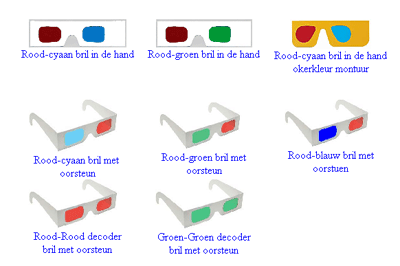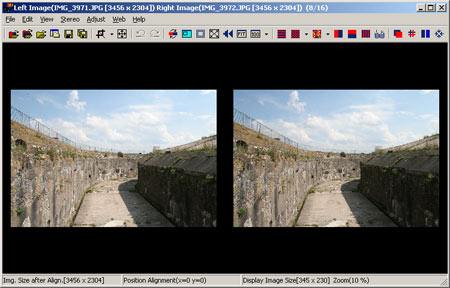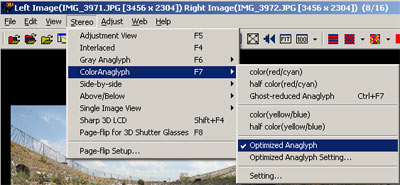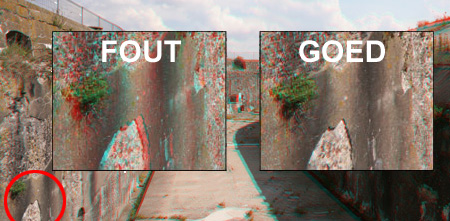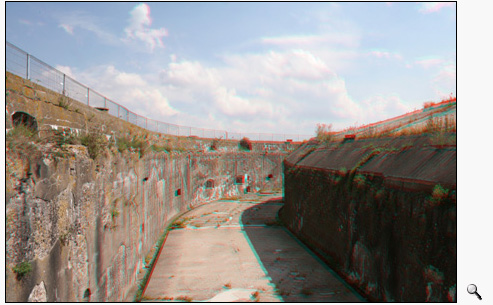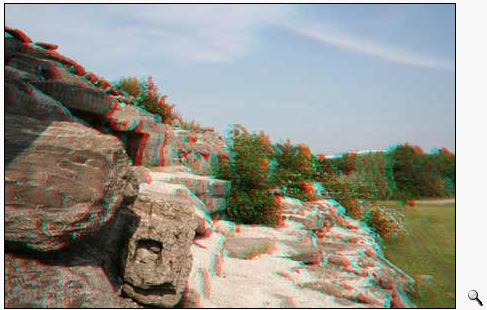Maak uw keuze:
|
Advertentie
|
Bijna iedereen kent wel het bekende 3D-brilletje. Het futuristische brilletje dat is te herkennen aan de
twee verschillend gekleurde glazen. Meestal rood en groen, of rood en blauw. Wanneer je deze bril opzet en een
speciale afbeelding, of een speciaal gemaakte film bekijkt dan ontstaat er een verassend effect, waardoor het
lijkt of het beeld echt diepte bezit. Zo'n speciaal geprepareerde afbeelding noemt men een Anaglyph.
In de jaren vijftig werd de Anaglyph razend populair toen er stripboeken verschenen die volledig met deze
techniek waren gemaakt. Uiteraard werd bij ieder stripboek ook een 3D-brilletje geleverd. Een heel bekende
uitgave is het 3D-stripboek Three Dimension Comics met de stripheld Mighty Mouse. Daarnaast zijn er ook
diverse films gemaakt die met het brilletje bekeken konden worden. De meest recente 3D-film is de jeugdfilm
Spykids.

Zo werkt een 3D-bril
Omdat onze ogen niet precies op dezelfde plek zitten (gemiddeld zit er en afstand van ongeveer 6,5 cm van pupil
tot pupil) ziet elk oog het beeld waar we naar kijken, vanuit een iets andere hoek. Onze hersenen voegen de twee
beelden samen tot één 3D-afbeelding met diepte. Hierdoor is direct duidelijk welke voorwerpen dichtbij zijn en welke
ver weg. Wanneer u naar een foto kijkt ziet u geen diepte. Dit komt omdat een normale foto maar uit één afbeelding bestaat.
Dit is het gevolg van het feit dat een fotocamera ook maar één lens heeft. Om toch dieptewerking in afbeeldingen te creëren,
zijn er verschillende methoden bedacht, waarvan de zogenoemde anaglyph-afbeelding er één is. Deze (oude) techniek kent bijna iedereen in de vorm van de grappige brilletjes met gekleurde glazen.
Hierbij wordt een beeld vastgelegd met één camera voorzien van twee lenzen. Hierna worden de twee beelden met een computer bewerkt. De ene afbeelding krijgt een rode kleur en de andere afbeelding een blauwe kleur. Hierna worden de afbeeldingen samengevoegd tot één afbeelding. Wanneer je deze afbeelding bekijkt zonder bril, zie je een onscherp beeld met een kleurzweem. Als je het brilletje opzet krijg je een beeld te zien met diepte. Hoe werkt dat?
Om een Anaglyph te bekijken hebt u een speciaal 3D-brilletje nodig dat u kunt herkennen aan een rood en een
blauw glas, of een rood en een groen glas (folie). U moet met het linkeroog door de rode folie kijken en met
uw rechteroog door de blauwe, of groene folie.
Het linkeroog ziet alleen de blauwe afbeelding, omdat het rode glas de rode kleur wegfiltert. Het rechteroog ziet alleen
de rode afbeelding omdat de blauwe afbeelding wordt weggefilterd door het blauwe glas. Hierdoor denken onze hersenen dat
het beeld dat zichtbaar is door de bril, echt 3D is.


3D-bril (rood-cyaan)
Maak zelf een 3D-bril
Als u een 3D-bril wilt maken, dan kunt u met behulp van de bouwtekening zelf een brilletje in elkaar zetten.
Download de bouwtekening en print deze op ware grootte. Knip de voorkant en de achterkant van de bril uit en
knip ook de witte vlakken van de ogen uit. Haal bij een hobbywinkel een dun velletje doorzichtige rode en
blauwe folie (groen in plaats van blauw mag ook). Als u door de folie heen kijkt, dan moet u een helder beeld
zien. Knip van ieder folie een stukje uit dat net iets groter is dan de vlakken van de ogen. Smeer de randjes
van de folie in en plak dit aan de binnenkant van de bril voor de uitgeknipte vlakken van de ogen. Let daarbij
goed op de kleur zoals het staat aangeven op de bril. Smeer de binnenkant van de bril in met lijm en plak de
twee helften (witte vlakken) tegen elkaar. Druk het geheel stevig aan en uw bril is klaar. De materiaalkosten
bedragen hoogstens een paar euro. Als u het brilletje gebruikt, dan moet de rode folie voor het linkeroog
zitten. Kijk niet te lang door het brilletje!
Deze bril is geschikt voor rood-blauw (red-blue) anaglyphs.

Een 3D-brilletje kopen
Natuurlijk kunt u ook gewoon een kant-en-klaar 3D-brilletje aanschaffen. Let op dat er verschillende soorten brilletjes zijn voor anaglyphs. Koop bij voorkeur een rood-cyaan brilletje, omdat u daar kleuren anaglyphs mee kunt bekijken. Op het Internet zijn diverse winkels die 3D-brilletjes verkopen. Een beknopt overzicht:
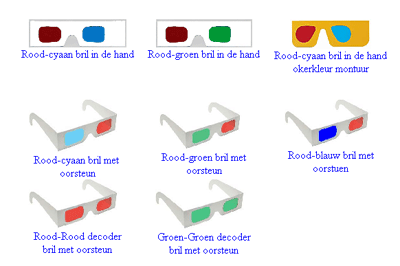
Er zijn allerlei soorten brilletjes (Overzicht: De Wijs)

Advertentie
Maak zelf 3D-afbeeldingen
In de volgende stappen laat ik u (beknopt) zien hoe u zelf anaglyphs kunt maken met behulp van een normale digitale camera. In dit voorbeeld gebruik ik de Engelstalige software StereoPhoto Maker dat
gratis is te downloaden via de website http://stereo.jpn.org/eng/stphmkr.
Andere handige programma's waarmee u zelf anaglyphs kunt maken zijn Anaglyph Maker en Z-Anaglyph.
-
Stap 1: Foto's maken
Zoek een situatie die diepte bevat, bijvoorbeeld een omgeving met een voorwerp op de voorgrond. Gebruik bij voorkeur
een statief, of plaats de camera op een stabiele ondergrond. Vermijd grote vlakken met rode en blauwe kleuren. Zorg verder dat voor beide foto's de omstandigheden hetzelfde zijn, zoals focus en licht. Voor de fotografen: gebruik een zo groot mogelijke scherpdiepte (= zo klein mogelijk diafragma). Verder mag de situatie die u fotografeert niet bewegen. Gebruik geen flitser, tenzij u een externe flitser heeft. In dat geval kunt u voor beide foto's de omgeving (vanuit dezelfde positie) vanaf de zijkant belichten.
Neem de eerste foto, verplaats de camera horizontaal 6,5 cm naar rechts en neem de tweede foto. Herhaal dit door een paar setjes te maken.

Ideale opstelling: statief, sliding plate en waterpas
-
Stap 2: Foto's bekijken en labelen
Bekijk de afbeelding en selecteer de mooiste setjes en label deze als link1, rechts 1 en links2, rechts2. Zo weet u welke foto's bij elkaar horen.
-
Stap 3: Foto's inladen
Start het programma StereoPhoto Maker. Ga naar het menu File en kies voor de optie Open Left/Right Images.... Selecteer vervolgens
op uw harddisk eerst de linker afbeelding. Houd de Shift-toets ingedrukt en selecteer vervolgens de rechterafbeelding. Klik hierna op Openen om de twee afbeeldingen in te laden.
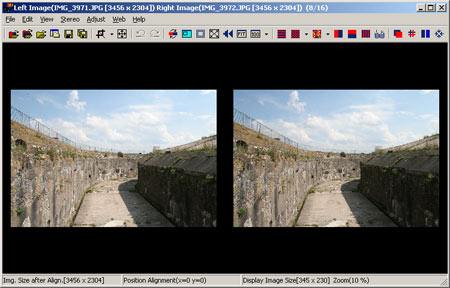
Open de linker- en rechterafbeelding met StereoPhoto Maker
-
Stap 4: Uw anaglyph genereren
Selecteer de Anaglyph die u wilt gaan maken. Heeft u bijvoorbeeld een rood-blauw brilletje, dan kunt u kiezen voor Gray Anaglyph - red/Blue. In dit voorbeeld
maak ik een kleuren Anaglyph voor een rood-cyaan brilletje. Ga naar het menu Stereo en kies voor de optie ColorAnaglyph en vervolgens voor color(red-cyaan), of Optimized Anaglyph.
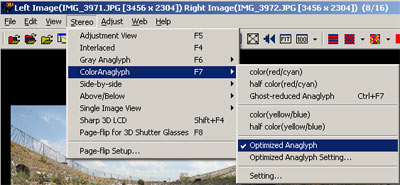
Kies de gewenste Anaglyph
-
Stap 5: Uw anaglyph verbeteren door Verschuiving
De anaglyph wordt nu voor u gegenereerd. bekijk het resultaat kritisch met de juiste 3D-bril. U kunt de afbeelding verbeteren door verschuiving toe te passen. Hierdoor
wordt de Anaglyph rustiger om naar te kijken. Zoek in de voorgrond naar een object en verschuif het beeld totdat het rode en blauwe object precies op elkaar staan. Gebruik de pijltjestoetsen
om het beeld te verschuiven.
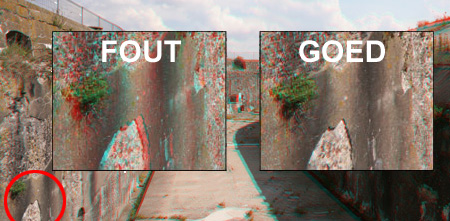
De anaglyph verbeteren door verschuiving
-
Stap 6: Uw anaglyph opslaan
Als u tevreden bent over het eindresultaat, dan kunt u de afbeelding opslaan. Ga naar het menu File en kies voor de optie Save Stereo Image.
Selecteer hierna bij de optie Opslaan als, voor het gewenste bestandsformaat. Bijvoorbeeld JPEG File. Kies in dat geval ook voor de mate
van compressie. Hoe hoger de Image Quality, hoe beter de kwaliteit. Kies de juiste instelling en selecteer de juiste map bij de optie Opslaan in.
Geef ook de gewenste bestandsnaam op bij de instelling Bestandsnaam. Klik tot slot op Opslaan.
U kunt nu de afbeelding openen en bekijken met elk willekeurig programma - bijvoorbeeld IrfanView, of Google Picasa - dat afbeeldingen kan tonen.
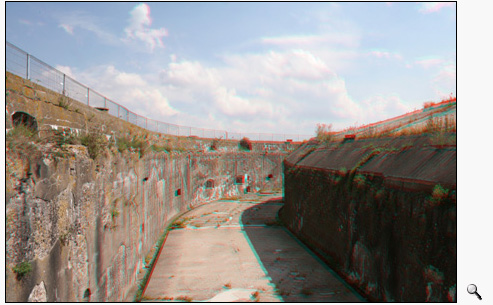
Het eindresultaat - klik voor vergroting -

Voorbeeldafbeeldingen
Natuurlijk zijn er op het Internet heel veel mooie Anaglyphs te vinden die het bekijken waard zijn. Zoek via Google, of zet uw 3D-bril op en surf direct naar:
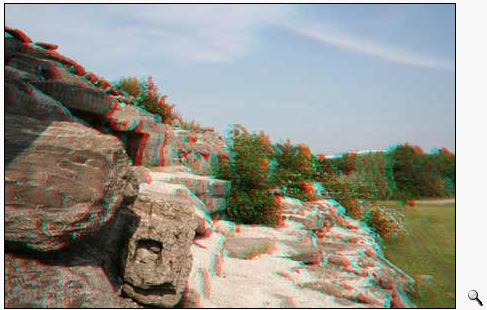
Anaglyph (rood-cyaan) - klik voor vergroting -

Interessante links
Tot slot nog een aantal interessante links.
Andere online artikelen van deze auteur
• Ontdek de wereld met Wikipedia
• Zelf PDF-bestanden maken met PDFCreator
• Speel Arcade-games op uw pc
• Ultiem bestandsbeheer met Total Commander
• 3D-experts aan het werk
• Metamorfose Startpagina.nl
• Meer....

Advertentie
|